许多用户在升级到Windows 10后,发现找不到“控制面板”在哪儿?“控制面板”是一个经典的Windows工具,用于设置和管理计算机的硬件、软件和系统设置。那么,如何找到并快速打开Windows10控制面板呢?本文将为大家介绍控制面板在Windows 10打开的方法。

一、为什么Windows 10中找不到控制面板?
Windows 10的用户界面发生了许多变化,Microsoft 为了提升操作体验,将很多传统的控制面板功能迁移到了新的“设置”应用中。新版的“设置”界面在外观和操作上都较为简洁,用户可以在其中进行各种基本设置,如网络、设备、更新、安全等。不过,这并不意味着控制面板完全消失了,它仍然存在于系统中,只是需要通过不同的方式来访问。
以下是一些可能导致你找不到控制面板的原因:
1、Windows 10将控制面板功能迁移到设置应用:许多与系统设置相关的功能现在都可以在“设置”应用中找到,如显示、声音、网络和更新等。
2、控制面板被隐藏:微软为简化用户界面,将控制面板的直接访问选项进行了隐藏。对于不熟悉操作系统的人来说,可能很难直接找到。
3、电脑硬件驱动未更新:电脑驱动长时间未更新,可能会导致电脑兼容性变差,一些功能无法展示出来或无法使用。这里可以通过专业的驱动管理软件“驱动人生”全面检测更新一下电脑驱动以及修复电脑问题。步骤如下:

 好评率97%
好评率97%  下载次数:4803537
下载次数:4803537 ①、安装打开“驱动人生”切换到-驱动管理栏目,点击立即扫描选项;
②、软件会自动识别存在问题的硬件驱动,推送相应的驱动更新到列表,用户选择升级驱动便可以;
4、搜索功能可能出问题:Windows 10的搜索功能偶尔会发生故障,导致用户无法搜索到控制面板或其他系统组件。
二、如何在Windows 10中找到控制面板?
尽管控制面板的位置有所变化,但它并没有完全消失。以下是几种不同的方法来找到和访问控制面板:
1、通过搜索功能访问:
单击任务栏上的搜索框(或者按 Windows+S)。
输入“控制面板”或“Control Panel”,搜索结果中将会显示出控制面板选项。
选择控制面板,点击打开。
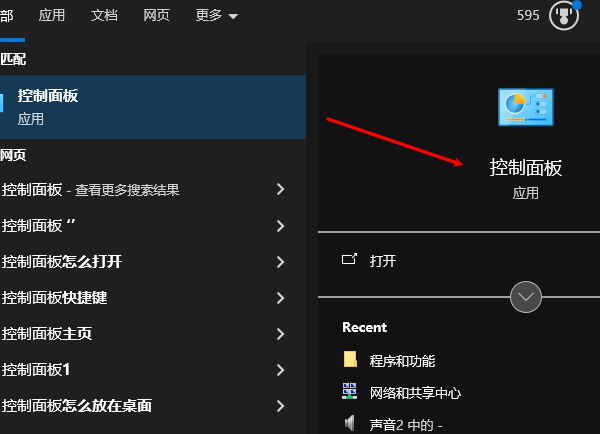
2、通过运行命令访问:
按 Windows+R打开“运行”对话框。
输入control,然后按Enter键。
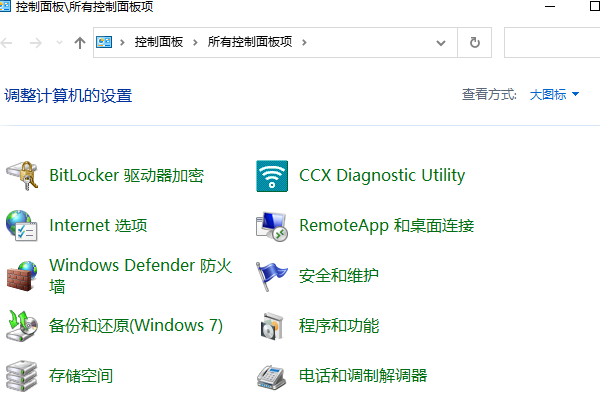
控制面板将会立即打开。
3、通过文件资源管理器访问:
打开文件资源管理器(按Windows+E)。
在地址栏输入Control Panel,然后按回车键。
控制面板窗口将会打开。
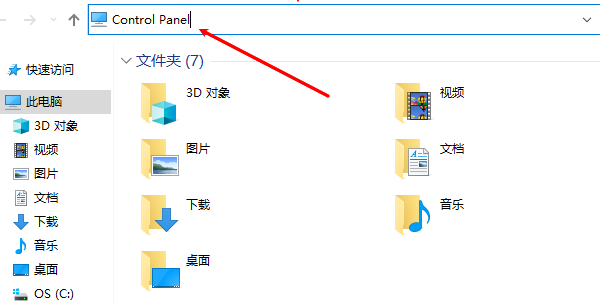
4、创建快捷方式:
右击桌面空白处,选择“新建”->“快捷方式”。
在弹出的窗口中输入control,然后点击“下一步”。
输入快捷方式的名称(如“控制面板”),点击“完成”。
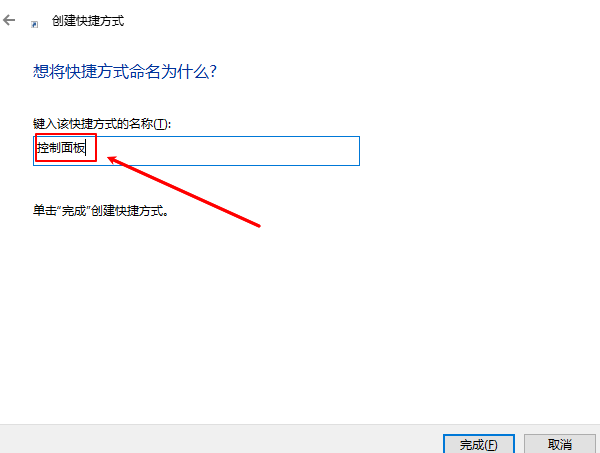
现在你可以通过桌面上的快捷方式快速访问控制面板。
以上就是win10控制面板找不到?4种方法教你打开。如果遇到网卡、显卡、蓝牙、声卡等驱动的相关问题都可以下载“驱动人生”进行检测修复,同时驱动人生支持驱动下载、驱动安装、驱动备份等等,可以灵活的安装驱动。



